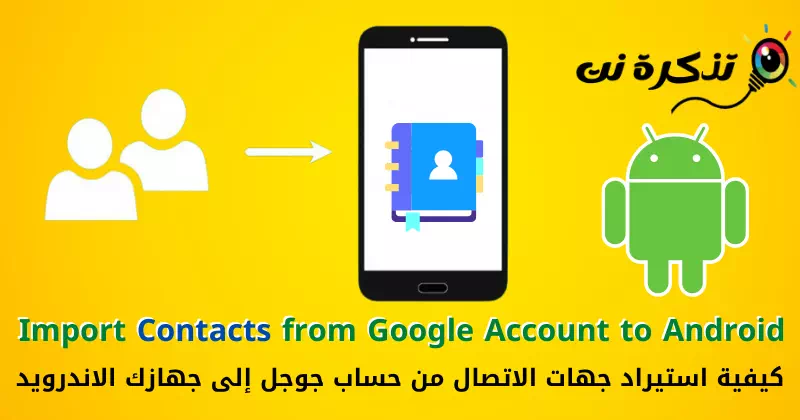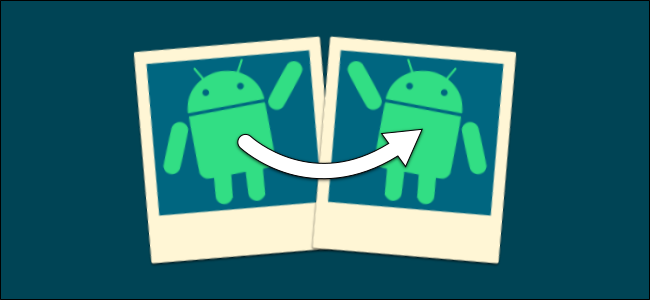පියවර දැන ගන්න Google ගිණුමකින් Android උපාංගයකට සම්බන්ධතා ආයාත කරන්නේ කෙසේද පින්තූර මගින් සහාය දක්වයි.
නව ඇන්ඩ්රොයිඩ් ස්මාර්ට් ජංගම දුරකතනයක් මිලදී ගැනීමේදී, ඔබ කළ යුතු පළමු දෙය ඔබගේ සම්බන්ධතා නව උපාංගයට ආයාත කරන්න. මේ සඳහා බොහෝ යෙදුම් පවතින බැවින්, ඒවා අවශ්ය නොවන්නේ නම් බාහිර යෙදුම් මත යැපෙන්නේ ඇයි?
ඔබගේ ස්මාර්ට් ජංගම දුරකතනයට ඔබගේ සම්බන්ධතා එක් කිරීමට ඔබගේ ඇන්ඩ්රොයිඩ් ස්මාර්ට් ජංගම දුරකතනයෙන් ඔබට විකල්ප දෙකක් ලැබේ. ඔබට එය සමමුහුර්ත කිරීමෙන් හෝ අතින් ආයාත කිරීමෙන් සම්බන්ධතාවක් ආයාත කළ හැක. මේ අනුව, ඔබ Google ගිණුමෙන් දුරකථනයට සම්බන්ධතා ආයාත කිරීමට ක්රම සොයන්නේ නම්, ඔබ නිවැරදි ලිපිය කියවමින් සිටී.
Google ගිණුමෙන් Android දුරකථනයට සම්බන්ධතා ආයාත කිරීමට පියවර
මෙම ලිපිය හරහා අපි ඔබ සමඟ බෙදා ගැනීමට යන්නේ පියවරෙන් පියවර මාර්ගෝපදේශයකි ඔබගේ Google ගිණුමෙන් ඔබගේ Android ස්මාර්ට් ජංගම දුරකතනයට සම්බන්ධතා ආයාත කරන්නේ කෙසේද. මෙම ක්රම ඉතා පහසු වනු ඇත; පියවරෙන් පියවර උපදෙස් පරිදි ඒවා අනුගමනය කරන්න. ඒ නිසා අපි සොයා බලමු.
1. ඔබගේ Android උපාංගය සමඟ සම්බන්ධතා සමමුහුර්ත කරන්න
ඔබගේ Google ගිණුමෙන් ඔබගේ Android දුරකථනයට සම්බන්ධතා ආයාත කිරීමට ඇති පහසුම ක්රමය මෙය විය හැක. මෙන්න ඔබ අනුගමනය කළ යුතු සරල පියවර කිහිපයක්.
- පළමුවෙන්ම, යෙදුම විවෘත කරන්න (සැකසුම් ඕ සැකසුම්) ඔබගේ Android ස්මාර්ට් ජංගම දුරකතනයේ.
සැකසුම් - ඉන්පසු අයදුම්පතෙහි සැකසුම්, පහළට අනුචලනය කර විකල්පය මත තට්ටු කරන්න (පරිශීලකයන් සහ ගිණුම් ඕ පරිශීලකයින් සහ ගිණුම්) පහත රූපයේ පරිදි.
පරිශීලකයන් සහ ගිණුම් මත ක්ලික් කරන්න - ඉන්පසු පිටුවේ පරිශීලකයන් සහ ගිණුම්, බලන්න ඔබගේ google ගිණුම ඉන්පසු එය ක්ලික් කරන්න.
ඔබගේ Google ගිණුම සොයාගෙන එය මත ක්ලික් කරන්න - ඊළඟ පිටුවේ, විකල්පය මත ක්ලික් කරන්න (සම්බන්ධතා ඕ අප අමතන්න) පහත රූපයේ දැක්වෙන පරිදි.
සම්බන්ධතා විකල්පය මත ක්ලික් කරන්න - දැන් සම්බන්ධතා සමමුහුර්ත වන තෙක් රැඳී සිටින්න. අවසන් වූ පසු, ඔබගේ ඇන්ඩ්රොයිඩ් දුරකථනයේ සම්බන්ධතා යෙදුම විවෘත කරන්න, එවිට ඔබට ඔබගේ සියලු සම්බන්ධතා එහි පෙනෙනු ඇත.
දැන් සම්බන්ධතා සමමුහුර්ත වන තෙක් රැඳී සිටින්න
මේ ආකාරයට, ඔබට ඔබගේ Google ගිණුම හරහා ඔබගේ ඇන්ඩ්රොයිඩ් ස්මාර්ට් ජංගම දුරකථනය සමඟ ඔබගේ සම්බන්ධතා පහසු පියවර වලින් සමමුහුර්ත කළ හැක.
2. Android උපාංගයට සම්බන්ධතා අතින් ආයාත කරන්නේ කෙසේද
සමහර විට, ජාල ගැටළු හේතුවෙන් ස්වයංක්රීය සමමුහුර්තකරණය ක්රියා කිරීමට අසමත් වේ. එබැවින්, ඔබගේ ඇන්ඩ්රොයිඩ් දුරකථනයට සම්බන්ධතා අතින් ආයාත කිරීමට ඔබ පහත ක්රමය මත විශ්වාසය තැබිය යුතුය.
- මුලින්ම ඔබේ අන්තර්ජාල බ්රව්සරය විවෘත කර මෙම වෙබ් අඩවියට යන්න contact.google.com. එයට පසු, ඔබගේ Google ගිණුම සමඟින් පුරනය වන්න.
contact.google.com - ඊට පසු, ඔබගේ සුරකින ලද සියලුම සම්බන්ධතා ඔබට පෙනෙනු ඇත. දකුණු කවුළුවෙහි, බොත්තම ක්ලික් කරන්න (අපනයන ඕ අපනයන) පහත රූපයේ දැක්වෙන පරිදි.
අපනයන බොත්තම ක්ලික් කරන්න - ඉන්පසු සංවාදයේ (සම්බන්ධතා අපනයනය කරන්න ඕ අපනයන සබඳතා), තෝරන්න ගූගල් CSV සහ ඔබන්න (අපනයන ඕ අපනයන).
Google CSV සහ අපනයන බොත්තම ඔබන්න - දැන්, ගොනුවක් මාරු කරන්න ගූගල් CSV ඔබගේ Android උපාංගයට සහ විවෘත කරන්න ගූගල් සම්බන්ධතා යෙදුම. එයට පසු, ඔබගේ පැතිකඩ පින්තූරය මත ක්ලික් කරන්න පහත පින්තූරයේ පෙන්වා ඇති පරිදි.
Google සම්බන්ධතා යෙදුමේ ඔබගේ පැතිකඩ පින්තූරය මත ක්ලික් කරන්න - ඉන්පසු ඔබගේ Google ගිණුම කළමනාකරණය කිරීම සඳහා උත්පතන කවුළුව තුළ, විකල්පය මත ක්ලික් කරන්න (සම්බන්ධතා යෙදුම් සැකසීම් ඕ සම්බන්ධතා යෙදුම් සැකසීම්) පහත රූපයේ දැක්වෙන පරිදි.
Google යෙදුම් සැකසුම් විකල්පය මත ක්ලික් කරන්න - ඉන්පසු පිටුවේ සැකසුම්, පහළට අනුචලනය කර විකල්පය මත තට්ටු කරන්න (අයි ඕ ආනයන) පහත රූපයේ දැක්වෙන පරිදි.
ආනයන විකල්පය මත ක්ලික් කරන්න - ඉන්පසු උත්පතන කවුළුව තුළ, ක්ලික් කරන්න .vcf ගොනුව ඕ .vcf ගොනුව සහ තෝරන්න (google සම්බන්ධතා ගොනුව .csv ඕ Google සම්බන්ධතා .csv(ඔබ පියවර අංකයෙන් බාගත කර ගත්)3).
vcf ගොනුව සහ .csv ගූගල් සම්බන්ධතා ගොනුව තෝරන්න
මෙය හේතු වනු ඇත ඔබගේ ඇන්ඩ්රොයිඩ් ස්මාර්ට් ජංගම දුරකතනයට සියලුම Google සම්බන්ධතා ආයාත කරන්න. ඔබගේ Google ගිණුමෙන් ඔබගේ Android උපාංගයට සම්බන්ධතා ආයාත කිරීමට හොඳම ක්රම දෙක මෙයයි.
ඔබ මේ ගැන ඉගෙන ගැනීමට ද උනන්දු විය හැකිය:
- Android දුරකථනවල අනුපිටපත් සම්බන්ධතා ඒකාබද්ධ කරන්නේ කෙසේද
- Android සඳහා ඉහළම නොමිලේ සම්බන්ධතා උපස්ථ යෙදුම් 10
- ඇන්ඩ්රොයිඩ් දුරකථනයේ සිට වෙනත් දුරකථනයකට සම්බන්ධතා මාරු කරන්නේ කෙසේද
- Android උපාංග සඳහා ඉහළම සම්බන්ධතා කළමනාකරු යෙදුම් 10
- ඇන්ඩ්රොයිඩ් දුරකථන සම්බන්ධතා උපස්ථ කිරීමට ඉහළම ක්රම 3 ක්
මෙම ලිපිය ඔබට දැන ගැනීමට ප්රයෝජනවත් වේ යැයි අපි සිතමු ඔබගේ Android උපාංගයට Google ගිණුමෙන් සම්බන්ධතා ආයාත කරන්නේ කෙසේද. අදහස් දැක්වීමේදී ඔබේ අදහස් සහ අත්දැකීම් බෙදා ගන්න. එසේම, ලිපිය ඔබට උදව් කළේ නම්, එය ඔබේ මිතුරන් සමඟ බෙදා ගැනීමට වග බලා ගන්න.